【unity入門】asset storeの使い方

unityにはasset storeといって便利ツールや絵などゲーム製作で使う素材を提供してくれるお店があります。
しかし、使ったことがなかったり使い慣れていない場合はどのようにasset storeを活用すれば良いかわかりませんよね。
そこで、この記事ではそんなasset storeの使い方について紹介します。
この記事の目次
asset storeに行く
まずはasset storeへ行ってみましょう。
unityを開いてください。
Window > Asset Storeでasset storeへ行けます。
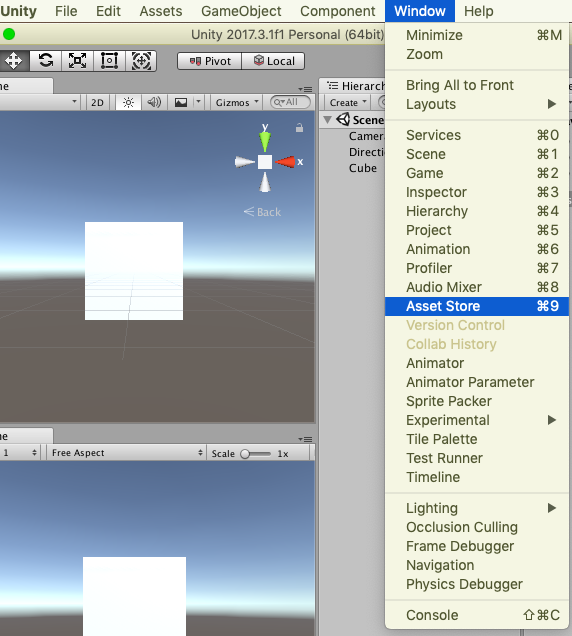
欲しいものを見つける
次に欲しいものを見つけましょう。
色々と探索したり、検索したりして欲しいものを見つけましょう。
無料のものを見つける
欲しいものを見つける時、有料のものが目立ちます。
無料のものだけ探したい場合は設定することができます。
探したいワードで検索して、価格の部分を設定してFreeにしましょう。
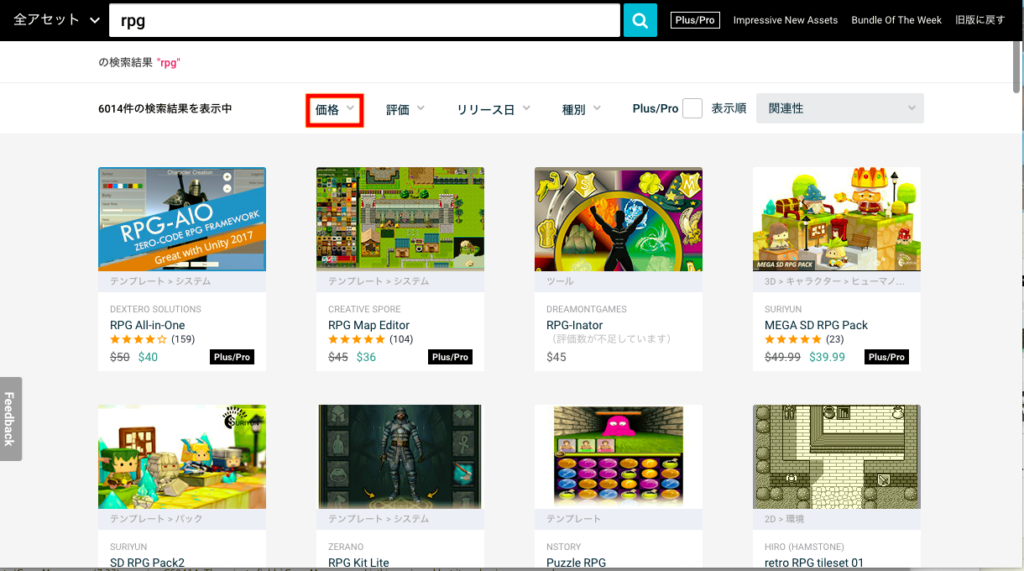
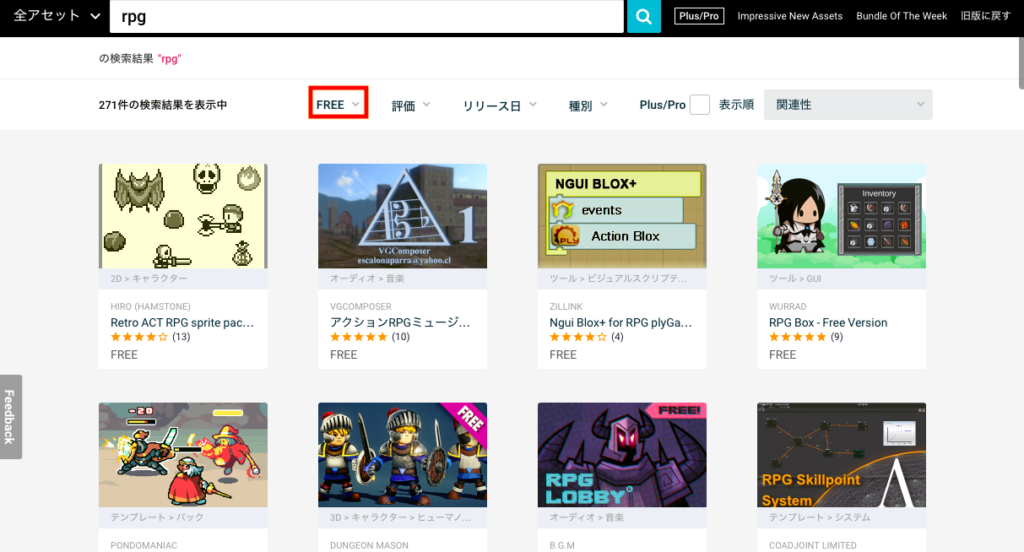
これで無料のものだけ表示されるようになりました。
素材を取り込む
実際に使ってみましょう。
今回はunity-chanというunityの公式キャラクターの3Dモデルを使ってみましょう。
無料で使えますので安心してください。
unity-chanを見つける
unity-chanと検索窓に打ち込むと一番上に出てくると思います。
それを押してunity-chanの配布ページに移動しましょう。
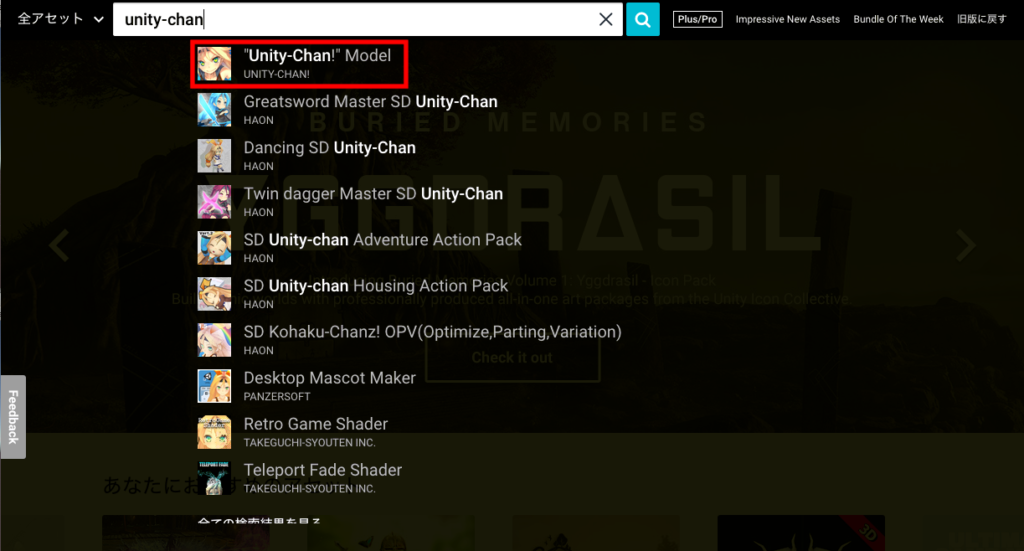
unity-chanを取り込む
unity-chanの配布ページに移動したらダウンロードボタンを押してください。
数秒でダウンロードできます。
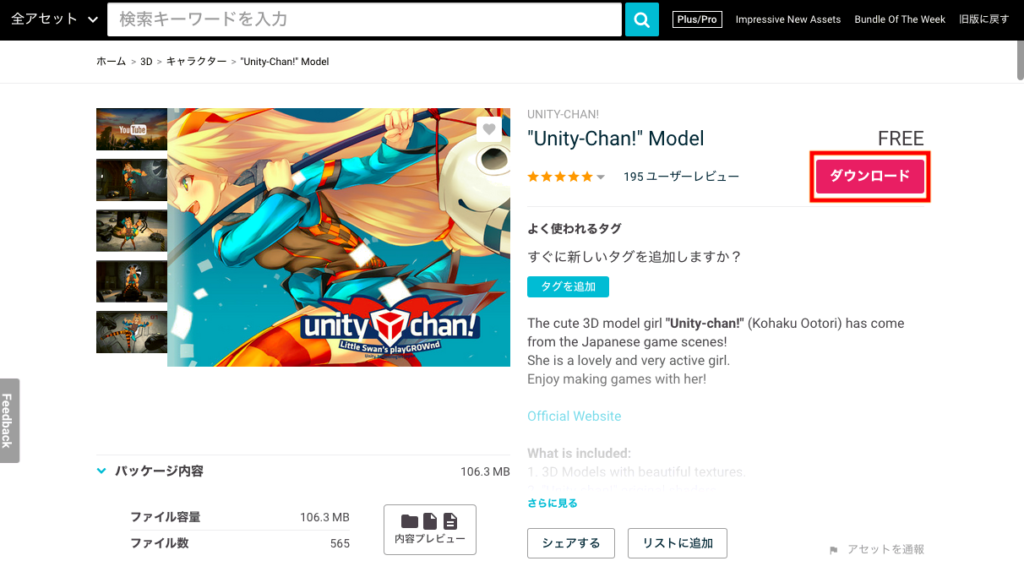
ダウンロードできたらインポートボタンに変わりますので、クリックしましょう。
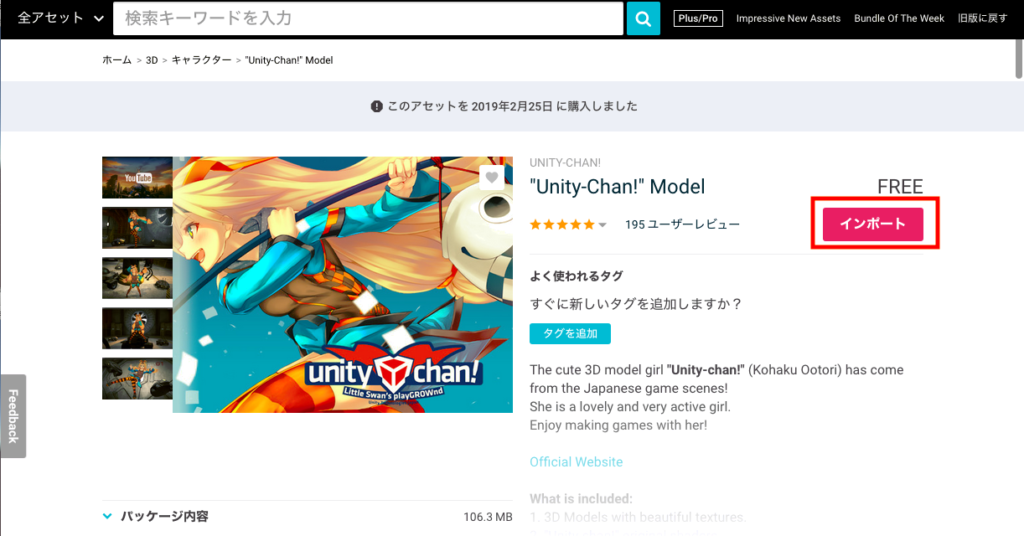
すると現在開いているunityプロジェクトにImport Unity Packageというものが出てきます。
Importボタンを押しましょう。
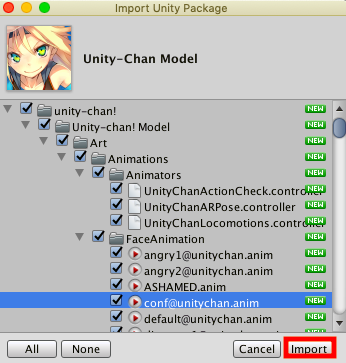
数秒待てばインポートが完了し、unity-chanを取り込むことができます。
インポートができればAssetsにunity-chanがいると思います。
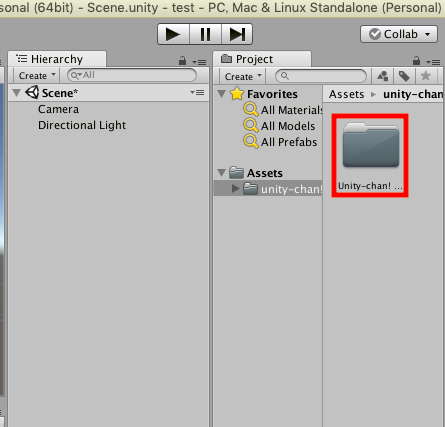
実際に使ってみる
それでは取り込んだunity-chanを召喚しましょう!
召喚方法は非常に簡単です。
prefabsにあるunitychanをSceneにドラッグ&ドロップしてください。
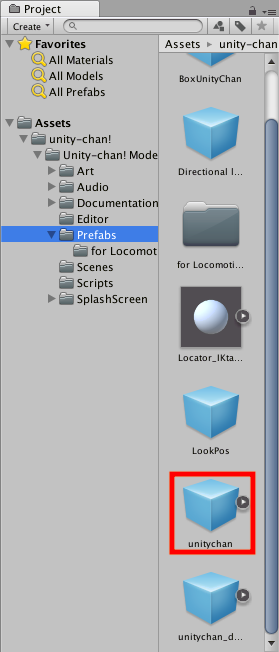
これでunity-chanを召喚できます。
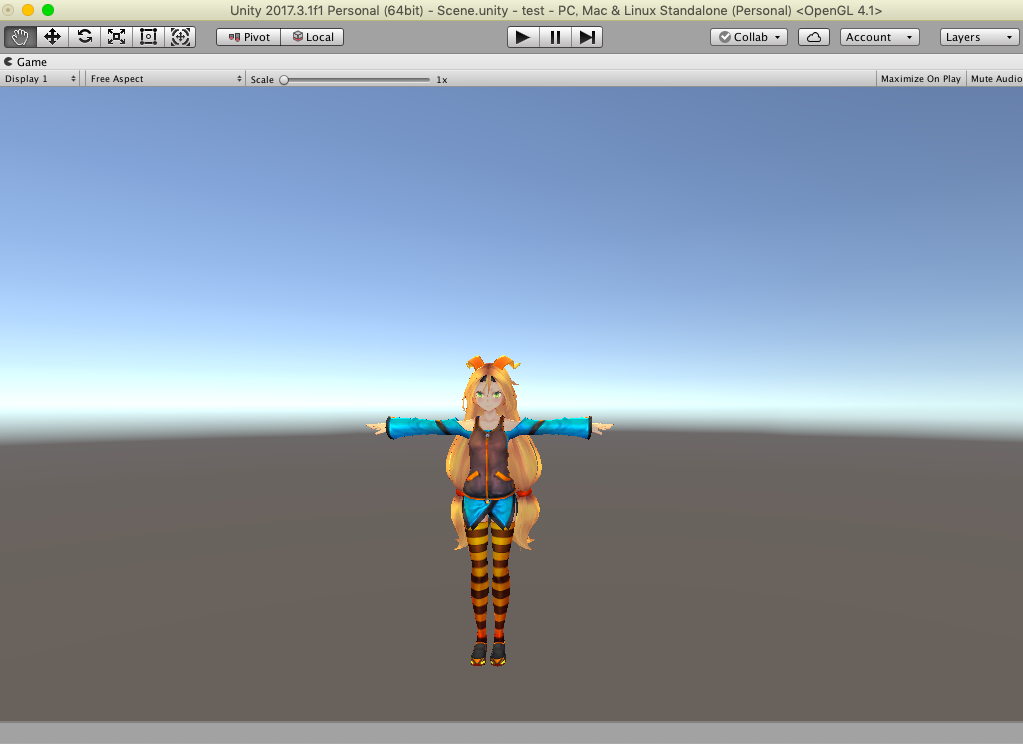
まとめ
asset storeをうまく使えばゲームのクオリティが上がったり、製作時間が短縮されたりします。
この記事を読んでasset storeの使い方がなんとなくでもわかったのなら幸いです。